解决pycharm每次打开项目都需要配置解释器和安装库问题
前言
最近在使用pycharm开发新项目的时候,每次打开新的工程都显示没有解释器,要不加了解释器就是代码一堆没有红色错误提示没有模块问题,找到了解决办法做一个记录.
问题打开新项目提示没有解释器

按照操作选择别的项目解释器.file–>settings
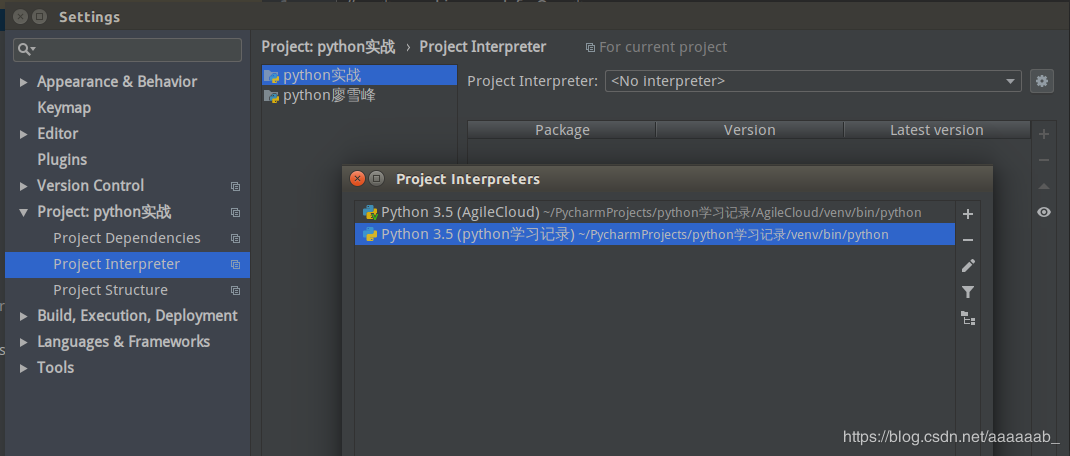
然后代码一堆模块问题报错

点击底部的Terminal就可以进去和我一样的环境
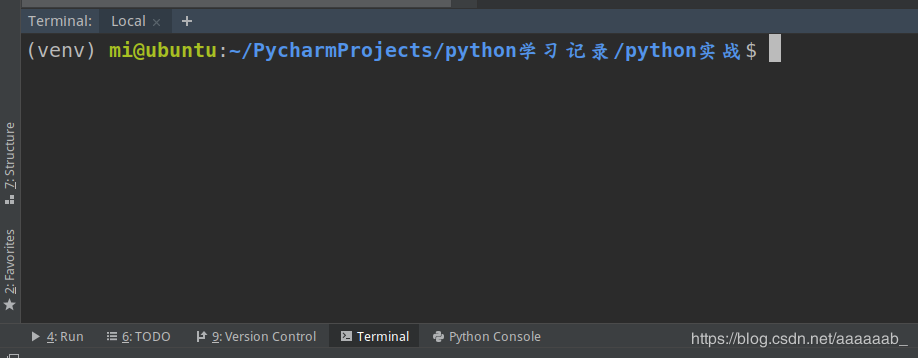
这时候你如果按照报错去百度谷歌的话,都提示模块没有安装提示你使用pip安装对应模块,但是你安装的时候提示已经安装,此时代码依旧报错心态大崩.

正确解决思路:每次打开新工程都设置新的解释器,来保证不会因为版本冲突导致代码出现报错.点击+号设置新的环境.

如果你之前在目录下有venv虚拟环境文件删除即可

此时安装pygame可以正确安装且代码已经没有报错

代码正确运行
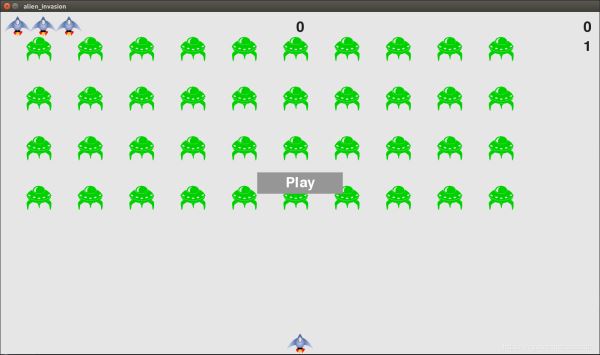
对python虚拟环境virtualenv的理解
使用虚拟环境的原因
在使用python开发的过程中,工程一多,难免会碰到不同的工程依赖不同版本的库的问题;亦或者是在开发过程中不想让物理环境里充斥各种各样的库,引发未来的依赖灾难。此时,我们需要对于不同的工程使用不同的虚拟环境来保持开发环境以及系统环境的清洁。virtualenv,一个可以帮助我们管理不同 Python 环境的工具。virtualenv 可以在系统中建立多个不同并且相互不干扰的虚拟环境。另外,值得一提的是,在 virtualenv 的虚拟环境中使用 pip 安装依赖还可以绕过某些系统的权限设置,因为不需要向系统目录写入数据。
虚拟环境的好处
virtualenv通过创建独立Python开发及运行环境的工具, 来解决依赖、版本以及间接权限问题。
1. 解决库之间的版本依赖,比如同一系统上不同应用依赖同一个库的不同版本。
2. 解决权限限制,比如没有 root 权限。
3. 套件升级不影响其他应用
安装virtualenv
virtualenv实际上是一个python包,可以使用pip安装
pip install virtualenv
使用virtualenv,进入你的工程创建即可,OPTIONS选项这里不做赘述
1、为工程创建一个虚拟环境
virtualenv [OPTIONS] DEST_DIR
$ cd project1
$ virtualenv venv
virtualenv venv 将会在当前的目录中创建一个文件夹,实际上就是将Python环境克隆了一份,包含Python解释器、
setuptools、pip、wheel,以及 python标准库
总结
到此这篇关于解决pycharm每次打开项目都需要配置解释器和安装库问题的文章就介绍到这了,更多相关pycharm 配置解释器和安装库内容请搜索我们以前的文章或继续浏览下面的相关文章希望大家以后多多支持我们!
相关推荐
-
在PyCharm中三步完成PyPy解释器的配置的方法
介绍方法之前,我们先说说Python的解释器,由于Python是动态编译的语言,和C/C++.Java或者Kotlin等静态语言不同,它是在运行时一句一句代码地边编译边执行的,而Java是提前将高级语言编译成了JVM字节码,运行时直接通过JVM和机器打交道,所以进行密集计算时运行速度远高于动态编译语言. 但是根据二八定律(帕累托法则),有80%的计算资源只被20%的程序所使用,因此在大部分情况下,原生的CPython解释器已经足够满足日常编程,加上很多科学计算库底层都是C/C++写的,一般不会用
-
安装好Pycharm后如何配置Python解释器简易教程
这两天有许多Python小白加入学习群,并且问了许多关于Pycharm基本使用的问题,今天小编就以配置Python解释器的问题给大家简单絮叨一下. 1.一般来说,当我们启动Pycharm,如果Pycharm正常激活的话,就会直接进入到Pycharm中去,并且Pycharm经常会弹出下图的界面.(如果有小伙伴的Pycharm尚未激活,可以站内私信,小编这有好几个激活码,给大家分享.) 其实这个是Pycharm的提示信息,一般是Pycharm的简易或快捷方式介绍或者其他的Pycharm功能说明,大家
-
pycharm 配置远程解释器的方法
1.Pycharm -> References(进入设置界面): 2.点击 Project Interpreter: 3.点击 Add Remote 来添加远程解释器: 4.完善信息: 5.点击 OK ,即可完成配置. 以上这篇pycharm 配置远程解释器的方法就是小编分享给大家的全部内容了,希望能给大家一个参考,也希望大家多多支持我们.
-
Pycharm学习教程(4) Python解释器的相关配置
Python解释器的相关配置,供大家参考,具体内容如下 1.准备工作 (1)Pycharm版本为3.4或者更高. (2)电脑上至少已经安装了一个Python解释器. (3)如果你希望配置一个远程解释器,则需要服务器的相关支持. 2.本地解释器配置 配置本地解释器的步骤相对简洁直观: (1)单击工具栏中的设置按钮. (2)在Settings/Preferences对话框中选中 Project Interpreter页面,在Project Interpreter对应的下拉列表中选择对应的解释器版本,
-
PyCharm 配置远程python解释器和在本地修改服务器代码
最近在学习机器学习的过程中,常常需要将本地写的代码传到GPU服务器中,然后在服务器上运行.之前的做法一直是先在本地写好代码,然后通过FileZilla这样的文件传输工具来将写好的文件传到服务器,再通过ssh工具远程连接到服务器,执行相应的python脚本.这样的方式十分繁琐,效率很低.今天听到朋友提到了配置远程解释器 使用场景 先说说自己的使用场景,我是在什么情况下,需要将IDE配置成这样的环境来方便我的工作. 首先,我需要在本地机子上写python代码,但是因为是机器学习相关的一些代码,有时候
-
解决pycharm每次打开项目都需要配置解释器和安装库问题
前言 最近在使用pycharm开发新项目的时候,每次打开新的工程都显示没有解释器,要不加了解释器就是代码一堆没有红色错误提示没有模块问题,找到了解决办法做一个记录. 问题打开新项目提示没有解释器 按照操作选择别的项目解释器.file–>settings 然后代码一堆模块问题报错 点击底部的Terminal就可以进去和我一样的环境 这时候你如果按照报错去百度谷歌的话,都提示模块没有安装提示你使用pip安装对应模块,但是你安装的时候提示已经安装,此时代码依旧报错心态大崩. 正确解决思路:每次打开新工
-
解决pycharm每次新建项目都要重新安装一些第三方库的问题
目前有三个解决办法,也是亲测有用的: 第一个方法: 因为之前有通过pycharm的project interpreter里的+号添加过一些库,但添加的库只是指定的项目用的,如果想要用,就必须用之前的项目的python解释器,举个例子: 这个是我之前的项目的解释器,这个项目解释器是继承的python的解释器,同时又安装了上面你看到的这些库,包含numpy和opencv-python等,然后我新建一个项目: 这个项目的解释器是这个,没有我之前安装的numpy以及opencv等库.只要 把它换成之前项
-
解决idea每次新建项目都需要重新指定maven目录
原因 每次使用idea新建项目,就会在默认的c盘下的一个maven仓库中下载jar包,可是我自己指定maven仓库不是这个.如何让idea在新建项目的时候使用自定义位置的maven目录来下载jar包呢,下面我会告诉你. 解决方案File->Other Settings -> Settings for New Projects 配置maven 新建一个demo项目查看是否完成了. 如果maven目录和之前配置的一样,那就是成功了!可以愉快的撸代码了! 到此这篇关于解决idea每次新建项目都需要重
-
一篇文章带你解决 IDEA 每次新建项目 maven home directory 总是改变的问题
Maven是基bai于项目对象模型,可以通du过一小段描述信息来管理zhi项目的构建,报告和文档的软件项dao目管理工具. 重装个系统,各种问题,idea 也出现各种问题 装了个新版的 idea 2020 2.x 版本的,不知道咋回事,其他都好使,就是创建 SpringBoot 项目时: 加载 pom.xml 总是出错,原因就是,新建立的项目 maven home directory 总是乱,没有安装 设置的默认方式 我试了,改当前项目的,不好使 该默认设置,不好使,网上的其他方法也试了,很奇怪
-
使用PyCharm创建Django项目及基本配置详解
pycharm是个很不错的python开发工具,大大缩短了python项目的创建时间以及调试时间 在使用python写脚本一段时间后,想尝试使用Django来编写一个python项目,现做以下记录备忘: 1.创建项目 如果本地没有安装与所选python版本对应Django版本,pycharm会自动下载相应的版本: 创建后运行项目,默认页面为http://127.0.0.1:8000/,打开后: 出现上面的页面,则正面项目创建成功 目录结构: 2.创建APP 在Django项目中可以包含多个APP
-
解决每次打开pycharm直接进入项目的问题
找到对应页面,将Reopen last project on startup前面的勾去掉 以上这篇解决每次打开pycharm直接进入项目的问题就是小编分享给大家的全部内容了,希望能给大家一个参考,也希望大家多多支持我们.
-
解决Pycharm的项目目录突然消失的问题
今天在玩pycharm的时候不知道按了其中什么按钮,然后我们的项目目录全部都不见了(一开始还不知道这个叫做项目目录)然后自己捣鼓了好久各个窗口的打开关闭,终于最后被我发现了什么- 1. pycharm的项目全部不见了 自己作死不知道按了什么按钮,然后我们的项目目录变成这样了,对于有点强迫症的我们来说实在是太难受了.点击子文件还得一个一个找. 2. 问题的出现的原因 其实我们应该是按了project->mark directory as->exclude 然后就变成这样子的结果了. 3. 解决之
-
详解pycharm的newproject左侧没有出现项目选项的情况下创建Django项目的解决方法/社区版pycharm创建django项目的方法
首先,我当时出现的问题是newproject创建的时候没有django的选项,查了半天发现我安装的pycharm是社区版本.所以需要用终端命令行的方式创建django项目. 首先,随便打开一个项目,然后在pycharm界面的左下角有Terminal终端的图标,点开. cd返回根目录 在终端输入你PycharmProjects的目录,由于我是mac 端,我输入的是:cd /Users/apple/PycharmProjects 进入目录后,输入:django-admin startproject
-
解决pycharm双击但是无法打开的情况
最近电脑超级乱,瞎鸡儿一通删..然后..emm....pycharm打不开了,搜了挺久的,之后有看到一个老哥的回复,真知灼见啊,直接上截图,实测给力. 补充知识:pycharm无法打开某项目 今天突然pycharm有个项目打不开,其他都可以正常打开,百度良久,都没找到,可能这种情况极少出现. 最后找到一个类似情况的,解决办法是到项目文件根目录,删除 .idea 文件,然后重启pycharm,问题解决,感谢大佬. 以上这篇解决pycharm双击但是无法打开的情况就是小编分享给大家的全部内
-
PyCharm导入python项目并配置虚拟环境的教程详解
进入PyCharm后,点击File→Open,然后在弹窗中选择需要导入项目的文件夹: 打开了python项目后,需要配置该项目对应的python才可以正常运行: 配置步骤:File→settings 在设置弹窗中选择Project Interpreter,然后点击add: 在弹窗中,选择Existing environment,路径可以选择python项目的路径: 然后就大功告成了,可以去试着运行你的程序了~ 总结 以上所述是小编给大家介绍的PyCharm导入python项目并配置虚拟环境的教程
随机推荐
- 详解AngularJS中的http拦截
- exit(-1)或者return(-1)shell得到的退出码为什么是255
- Access数据库出现“无法保存;正被别的用户锁定”的原因
- 使用jquery读取html5 localstorage的值的方法
- node.js请求HTTPS报错:UNABLE_TO_VERIFY_LEAF_SIGNATURE\的解决方法
- SpringBoot实现文件上传下载功能小结
- iOS中的UITableView的重用机制与加载优化详解
- perl中单行注释和多行注释使用介绍
- Visual Studio 2017正式版离线安装教程
- 编写的vs2005水晶报表程序在vs2008下正常使用的一些实现方法
- php实现用户在线时间统计详解
- Linux下mysql源码安装笔记
- javascript实现上传图片并预览的效果实现代码
- crontab每10秒执行一次的实现方法
- jQuery插件echarts实现的多柱子柱状图效果示例【附demo源码下载】
- jQuery Ajax 上传文件处理方式介绍(推荐)
- jQuery使用之标记元素属性用法实例
- Java遍历Properties所有元素的方法实例
- js实现带简单弹性运动的导航条
- 微信小程序之数据缓存的实例详解

